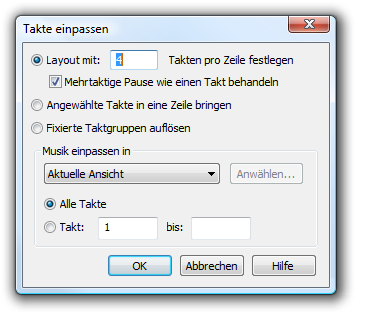Taktlayout 

Es gibt mehrere Methoden, um das Arrangement von Takten innerhalb von Akkoladen (Zeilen) zu beeinflussen (z. B. zur Neuanordnung der Takte, um ungünstige Seitenumbrüche zu vermeiden).
Die erste Methode ermöglicht es Ihnen, die Zahl der Takte pro Zeile festzulegen. Versuchen Sie dies unter Benutzung des Dokuments ‘Tutorium 4’, welches Sie soeben geöffnet haben. Stellen Sie im Menü ‘Ansicht’ sicher, dass Sie sich in der Seitenansicht befinden, so dass Sie die vorgenommenen Veränderungen direkt erkennen können. Falls Sie nur über einen kleineren Computer-Monitor verfügen, ist es vielleicht ratsam, die Ansichtsgröße auf ein angemessenes Maß zu skalieren. Um dies zu erreichen, gehen Sie im Menü ‘Ansicht’ auf ‘Ansichtsgröße’ und wählen die Option ‘Ganze Seite zeigen’.
In diesem Beispiel wollen wir mit vier Takten pro Zeile arbeiten.
- Wählen Sie ‘Takte einpassen’ aus dem Menü ‘Extras’. Es erscheint die Dialogbox ‘Takte einpassen’.
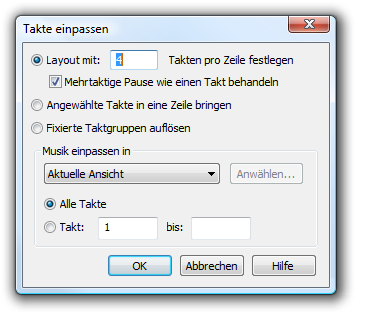
- Stellen Sie sicher, dass ‘Layout mit ... Takten pro Zeile festlegen’ und ‘Alle Takte’ angewählt sind.
- ‘4’ sollte voreingestellt sein, falls dies nicht der Fall sein sollte, geben Sie bitte ‘4’ ein.
- Klicken Sie OK. Finale überarbeitet die Partitur nun so, dass vier Takte in einem Notensystem enthalten sind. Ein viertes Notensystem ist an das Ende der Seite angefügt worden, um die restlichen Takte unterzubringen.
Sie können auch einen Taktbereich anwählen und diese mit der Option ‚Angewählte Takte in eine Zeile bringen‘ in einer Zeile unterbringen.
Wenn wir vier Takte in einer Zeile unterbringen, hat Finale eine zusätzliche Zeile auf der nächsten Seite erstellt. Diesen Schusterjungen wollen wir nun zurück auf die vorhergehende Seite bringen.
- Klicken Sie den ‚Nächste Seite-Pfeil’
 ganz unten auf dem Monitor, um zur zweiten Seite zu gelangen. Achten Sie auf das eintaktige Notensystem oben auf der Seite.
ganz unten auf dem Monitor, um zur zweiten Seite zu gelangen. Achten Sie auf das eintaktige Notensystem oben auf der Seite.
- Klicken Sie irgendwo in das Notensystem, um den Takt anzuwählen. Die Zeile ist markiert.
- Drücken Sie die ‘Aufwärts-Pfeiltaste’. Finale schiebt diesen Takt in die vorhergehende Zeile auf der vorangehenden Seite. Ebenso können Sie den letzten Takt eines Systems markieren und mit der ‘Abwärts-Pfeiltaste’ in das darunterliegende System verschieben. Versuchen Sie das mal. Klicken Sie dann Takt 7 an. Drücken Sie die ‘Abwärts-Pfeiltaste’ um den Takt in das darunterliegende System zu verschieben, dann drücken Sie die ‘Aufwärts-Pfeiltaste’, um dies wieder rückgängig zu machen.
Mit allen ‘Takte einpassen’-Kommandos hängt das Taktlayout von Ihren Entscheidungen ab. Das Layout Ihrer Musik wird von Finale automatisch so eingerichtet, dass möglichst viele Takte in eine Akkolade passen. Sie können diese Voreinstellung jederzeit ändern, achten Sie jedoch darauf, dass die Takte nicht zu weit oder zu eng werden.
Indem Sie eine bestimmte Anzahl von Takten in einer Zeile verankern, erstellen Sie eine Taktgruppe – Finales System zur Fixierung von Takten in einer Akkolade – (dargestellt durch ein Schloss-Symbol  , das nicht ausgedruckt wird). Beachten Sie jedoch, dass, wenn ein Takt einmal auf diese Weise bearbeitet wurde, dieser in der neuen Akkolade in diesem Arrangement fixiert ist und er durch das Kommando wie ‘Layout erneuern’ nicht mehr beeinflusst wird. Um die Taktgruppen wieder aus dem Stück zu entfernen, können Sie den Befehl ‘Layout erneuern’ aus dem Menü ‘Extras’ bei gleichzeitig gedrückter Umschalttaste anwählen, oder Sie markieren die Taktgruppe mit dem Anwahlwerkzeug und wählen dann die Option ‘Taktgruppen aufheben’ aus dem Menü ‘Extras’.
, das nicht ausgedruckt wird). Beachten Sie jedoch, dass, wenn ein Takt einmal auf diese Weise bearbeitet wurde, dieser in der neuen Akkolade in diesem Arrangement fixiert ist und er durch das Kommando wie ‘Layout erneuern’ nicht mehr beeinflusst wird. Um die Taktgruppen wieder aus dem Stück zu entfernen, können Sie den Befehl ‘Layout erneuern’ aus dem Menü ‘Extras’ bei gleichzeitig gedrückter Umschalttaste anwählen, oder Sie markieren die Taktgruppe mit dem Anwahlwerkzeug und wählen dann die Option ‘Taktgruppen aufheben’ aus dem Menü ‘Extras’.